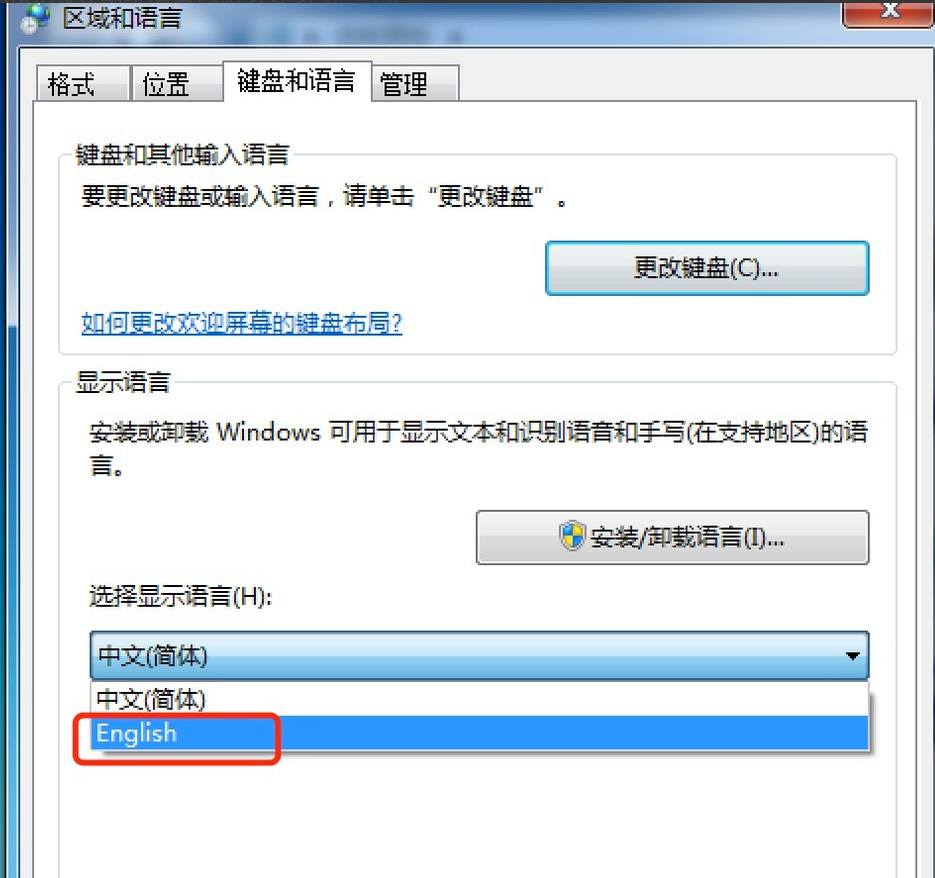Win7旗舰版系统用户因为工作的需要,需要给电脑操作系统安装多种不同的语言环境,但是有些用户不懂Win7旗舰版怎么安装语言包?不懂的用户来跟着系统之家小编一起学习一下Win7旗舰
Win7旗舰版系统用户因为工作的需要,需要给电脑操作系统安装多种不同的语言环境,但是有些用户不懂Win7旗舰版怎么安装语言包?不懂的用户来跟着系统之家小编一起学习一下Win7旗舰版安装语言包的方法吧。
方法如下
1、进入win7桌面,点击开始按钮,在开始菜单中选择控制面板打开。
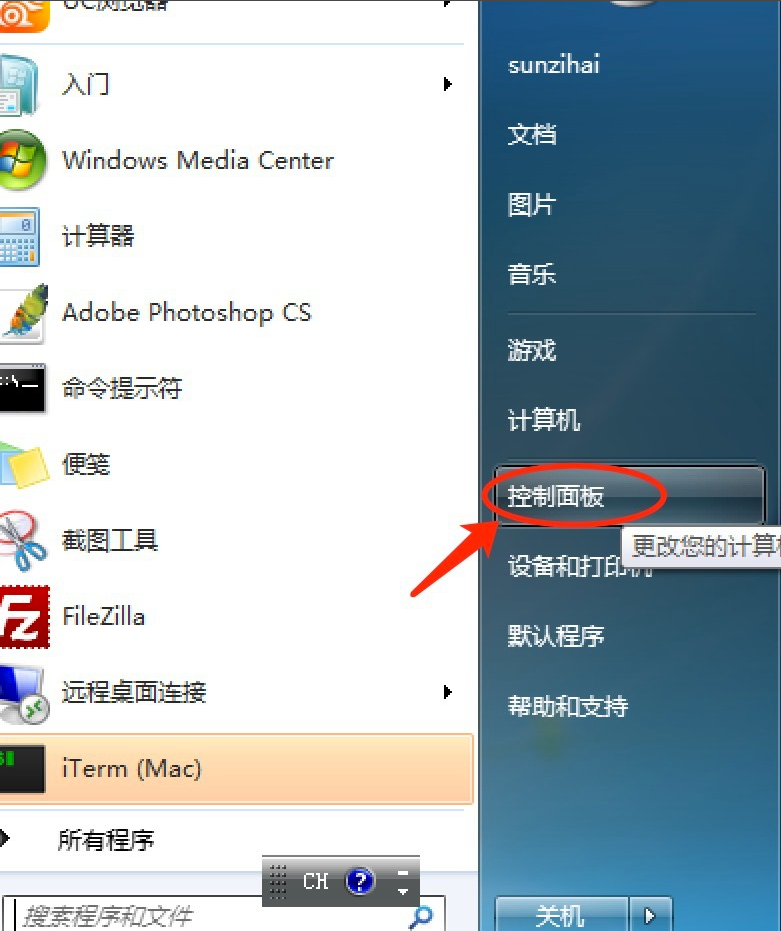
2、在打开的控制面板中将查看类型选择为类别,然后点击“时钟,语言和区域”打开。
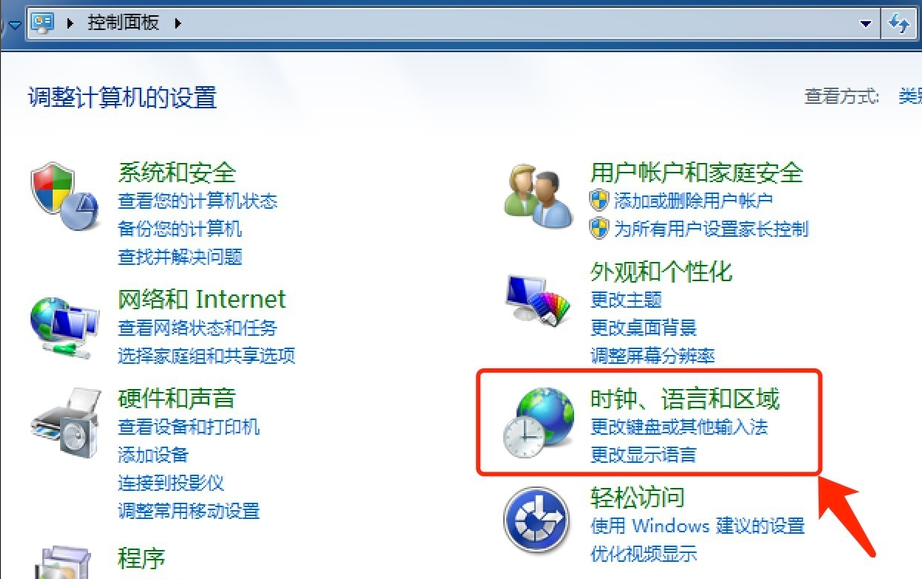
3、接着点击安装或卸载显示语言选项,进入下一步。
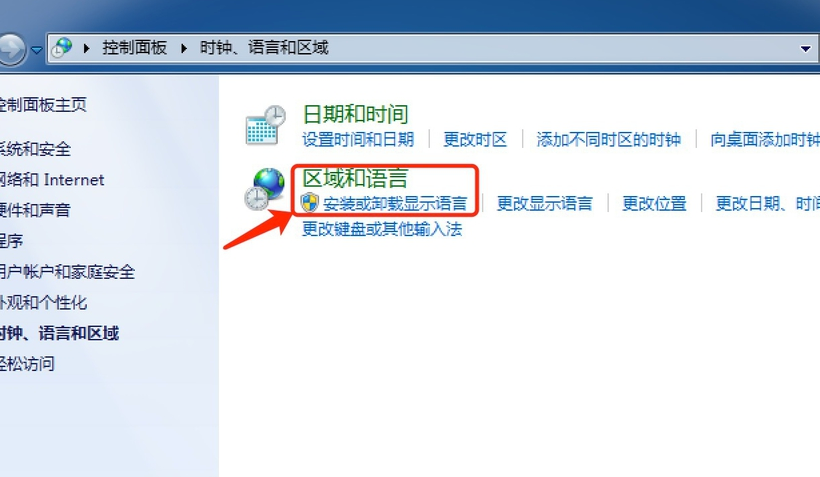
4、在弹出的界面中点击安装显示语言,进入下一步。
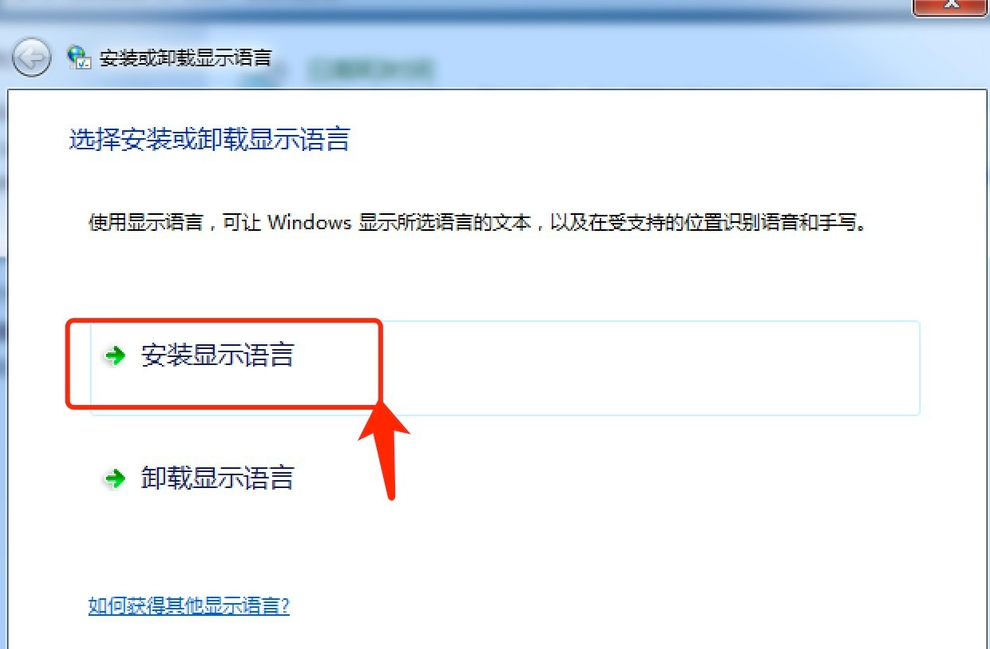
5、在出现的新界面中点击更新,进入下一步。
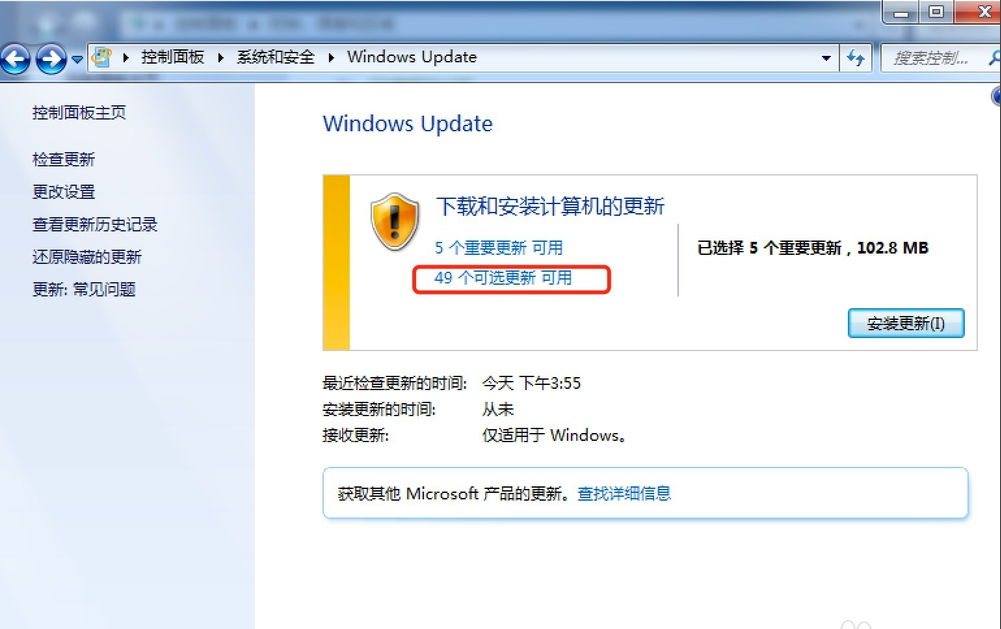
6、选择需要的语言包,小编这里选择的是英语语言包,点击确定按钮,进入下一步。
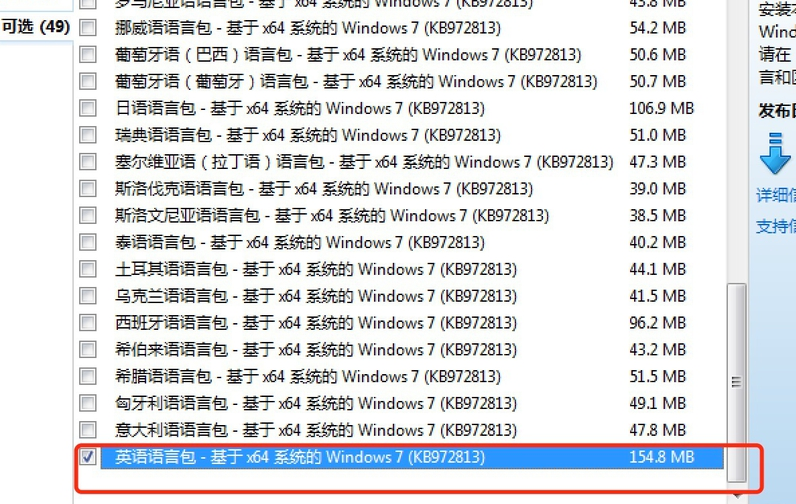
7、之后系统会自动更新win7英文语言包,请耐心等待。
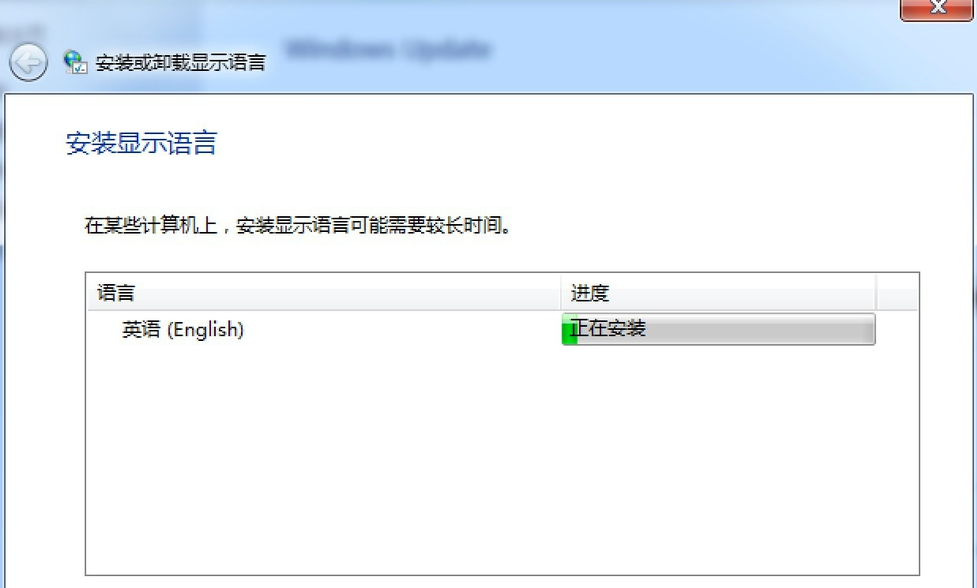
8、英文语言包更新完成后选择显示语言为英文即可。